一、安装Git,安装过程略
二、Git用户信息
Git是分布式版本控制系统,所以需要填写用户名和邮箱作为一个标识。
$ git config --global user.name "zhangsan"
$ git config --global user.email "88888888@qq.comC:\Users\admin路径下的.gitconfig文件里面可以看到用户信息
三、查看Git配置信息
$ git config –list四、修改Git编辑器
$ git config --global core.editor vim 五、修改差异合并工具
$ git config --global merge.tool kdiff4或vimdiff六、创建SSH Key
$ ssh-keygen -t rsa -C 88888888@qq.com- 成功会在C:\Users\admin路径下生成.ssh文件夹
- 进去,打开id_rsa.pub,复制里面的Key
- 粘贴id_rsa.pub内容到GitHub或Gitee


- 测试连通性,根据提示输入yes,成功会在C:\Users\admin\.ssh路径下生成known_hosts文件
$ ssh -T git@github.com #Github验证
$ ssh -T git@gitee.com #Gitee验证七、本地Git 项目与Github上的仓库进行关联
$ git remote add origin https://github.com/jinsx2015/oa.git八、本地Git 项目与Gitee上的仓库进行关联
$ git remote set-url --add origin https://gitee.com/jinsx/oa.git九、查看Git项目下.git\config文件,如下可以实现同时推送两个不同的仓库
[core]
repositoryformatversion = 0
filemode = false
bare = false
logallrefupdates = true
symlinks = false
ignorecase = true
[remote "origin"]
url = https://github.com/jinsx2015/oa.git
fetch = +refs/heads/*:refs/remotes/origin/*
url = https://gitee.com/jinsx/oa.git
十、手动修改Git项目下.git\config文件如下
- 拉取两个仓库要分别进行
- 推送两个仓库,一次推送即可
[core]
repositoryformatversion = 0
filemode = false
bare = false
logallrefupdates = true
symlinks = false
ignorecase = true
[remote "github"]
url = https://github.com/jinsx2015/oa.git
fetch = +refs/heads/*:refs/remotes/github/*
url = https://gitee.com/jinsx/oa.git
[remote "gitee"]
url = https://gitee.com/jinsx/oa.git
fetch = +refs/heads/*:refs/remotes/gitee/*
url = https://github.com/jinsx2015/oa.git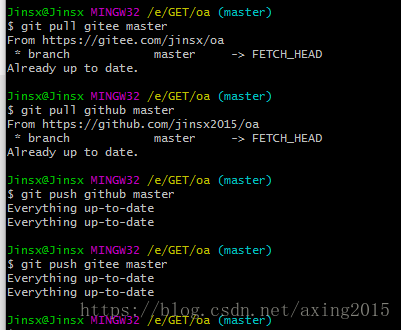





















 628
628

 被折叠的 条评论
为什么被折叠?
被折叠的 条评论
为什么被折叠?








